Как заблокировать определенные порты в Linux
У вас могут быть открытые порты на вашем настольном ПК с Linux, к которым вы не хотите, чтобы другие пользователи в Интернете или вашей сети получали доступ. К сожалению, в большинстве современных операционных систем Linux нет простого способа заблокировать эти порты.
Установка брандмауэра GUFW в Linux
Брандмауэр GUFW – это самый простой способ управлять доступом к портам на рабочем столе Linux. Почему? Это простой инструмент с графическим интерфейсом, который позволяет вам управлять мощным межсетевым экраном UFW. Однако он не устанавливается по умолчанию, поэтому, прежде чем мы продемонстрируем, как использовать его для блокировки определенных портов, мы должны показать вам, как настроить его в Linux.
Чтобы начать установку GUFW на вашем ПК с Linux, откройте окно терминала, нажав Ctrl + Alt + T или Ctrl + Shift + T на клавиатуре. Затем, когда окно терминала открыто, следуйте инструкциям командной строки, изложенным ниже, которые соответствуют операционной системе Linux, которую вы в настоящее время используете.
Программы для Windows, мобильные приложения, игры - ВСЁ БЕСПЛАТНО, в нашем закрытом телеграмм канале - Подписывайтесь:)
Ubuntu
В Ubuntu Linux приложение брандмауэра GUFW можно установить, используя следующие Квартира команда.
sudo apt install gufw
Debian
Вы пользователь Debian Linux? Если это так, вы сможете запустить и запустить приложение брандмауэра GUFW со следующими Apt-get команда.
sudo apt-get install gufw
Arch Linux
Те, кто использует Arch Linux, могут заставить GUFW работать с Pacman инструмент, при условии, что у них включен репозиторий программного обеспечения «Сообщество».
sudo pacman -S gufw
Fedora
В Fedora Linux вы не сможете установить GUFW, просто запустив Dnf команда. По какой-то причине проект Fedora не упрощает установку самого популярного брандмауэра с графическим интерфейсом пользователя. Вместо этого вы должны установить репозиторий RPMSphere в вашей системе с помощью следующих команд.
wget https://github.com/rpmsphere/noarch/blob/master/r/rpmsphere-release-32-1.noarch.rpm?raw=true -O rpmsphere-release-32-1.noarch.rpm sudo dnf install rpmsphere-release-32-1.noarch.rpm
После того, как в Fedora Linux настроен репозиторий стороннего программного обеспечения RPMSphere, GUFW можно установить с Dnf.
sudo dnf install gufw
OpenSUSE
Установить GUFW можно, но только на Tumbleweed. Чтобы он заработал, сделайте следующее.
Примечание: если вы используете OpenSUSE LEAP и вам нужно заблокировать порт, рассмотрите возможность перехода на одну из других операционных систем Linux из этого списка. Или обновитесь до OpenSUSE Tumbleweed.
sudo zypper addrepo https://ftp.lysator.liu.se/pub/opensuse/repositories/security/openSUSE_Tumbleweed/ security-x86_64
sudo zypper install gufw
Блокировка портов с помощью GUFW
Блокировать порт с помощью GUFW очень просто. Чтобы запустить процесс блокировки порта с его помощью, откройте приложение на рабочем столе Linux, выполнив поиск в меню приложения. Затем следуйте пошаговым инструкциям ниже.
Шаг 1: Введите пароль своей учетной записи во всплывающем окне аутентификации, которое появляется при запуске GUFW. Вам необходимо ввести пароль вашего пользователя, так как GUFW не может работать без повышенных системных привилегий.
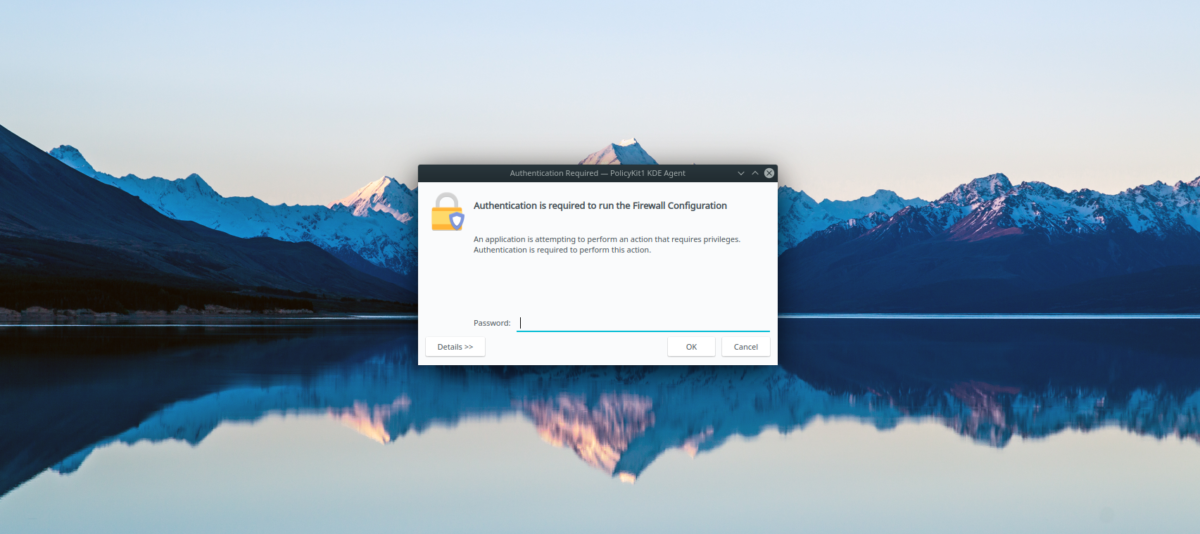
Шаг 2: Найдите ползунок «Статус» в GUFW. По умолчанию этот ползунок выключен, что означает, что брандмауэр отключен. Щелкните его в положение «включено», чтобы запустить брандмауэр GUFW.
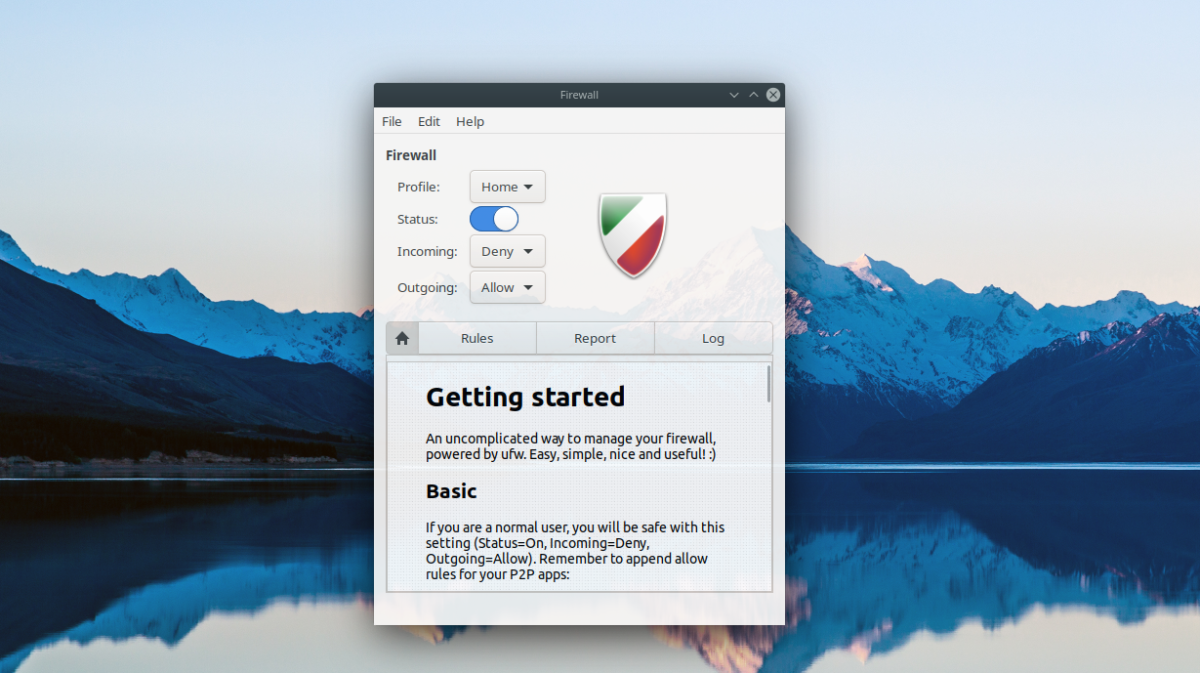
Шаг 3: Найдите раскрывающееся меню «Профиль». По умолчанию профиль брандмауэра GUFW установлен на «Домашний». Если вы настраиваете GUFW для блокировки портов в вашем доме, выберите «Дом». В противном случае выберите «Офис» или «Для всех».
Шаг 4: Найдите кнопку меню «Правила». Не можете найти “Правила?” Он находится прямо рядом со значком «Домой» под меню «Исходящие» в главном пользовательском интерфейсе GUFW.
Оказавшись внутри «Правил», найдите значок со знаком плюса и щелкните по нему мышью, чтобы создать новое правило в GUFW.

Шаг 5: Щелкнув значок плюса, вы увидите всплывающее окно. В этом всплывающем окне есть три вкладки. Вкладка «Предварительно настроенные» позволяет пользователям выбирать определенные программы и видеоигры, которые нужно заблокировать в брандмауэре. Вкладка «Простые» позволяет пользователям создавать простые правила, а вкладка «Дополнительно» позволяет создавать расширенные. Выберите «Простой» с помощью мыши.
Шаг 6: В области «Простой» найдите текстовое поле «Имя» и напишите краткое описание нового правила, которое вы собираетесь создать. Область «Имя» важна. В противном случае вы можете забыть, какие правила вы установили для GUFW в будущем!
Шаг 7: Найдите раскрывающееся меню «Политика» и измените его с «Разрешить» на «Отклонить». Установка его на «Отклонить» заблокирует все попытки использовать этот порт. Или установите для него значение «Запретить», чтобы запретить подключение к нему, или «Ограничить», чтобы ограничить доступ к нему.
Шаг 8: Найдите «Направление» и установите для него значение «В». Установка его на «In» запретит пользователям подключаться к этому порту. Если вы хотите заблокировать порт в обоих направлениях, выберите «Оба».
Шаг 9: Найдите текст в поле «Порт» и напишите номер порта в текстовом поле, к которому вы хотите заблокировать доступ на своем ПК с Linux. Затем нажмите «Добавить», чтобы добавить новое правило в GUFW.
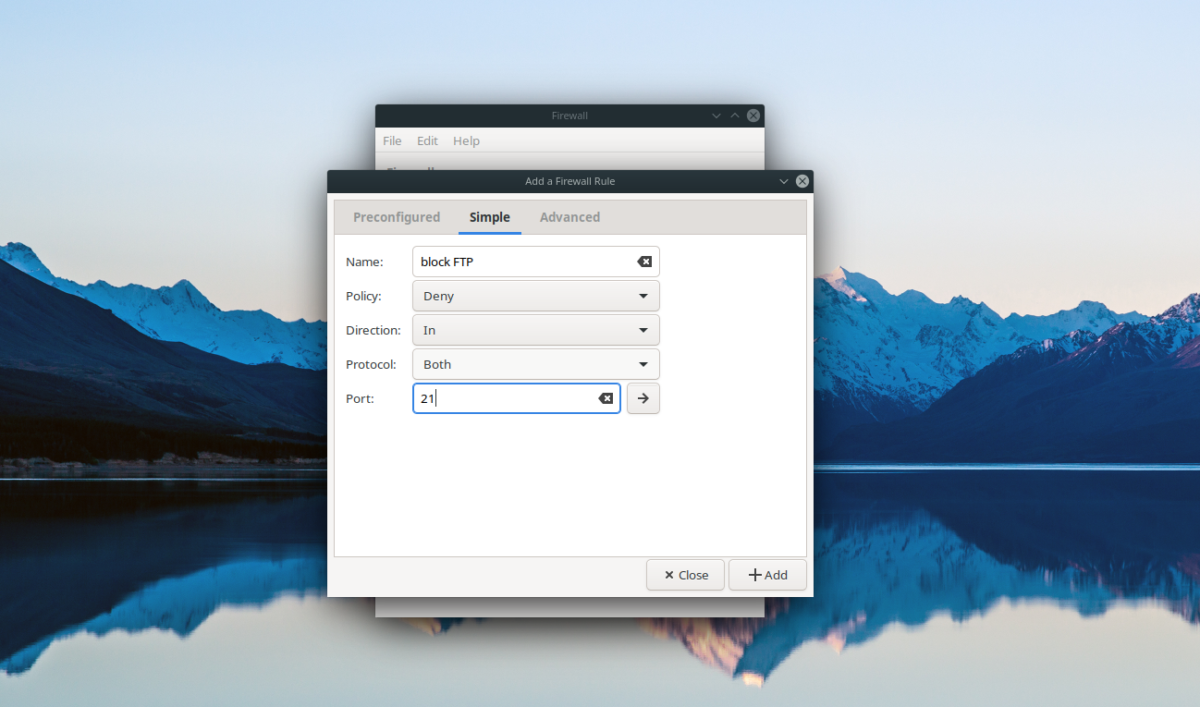
После нажатия «Добавить» GUFW мгновенно применит ваше новое правило блокировки портов. Не забудьте повторить эти шаги, чтобы запретить доступ к нескольким портам на вашем ПК с Linux!
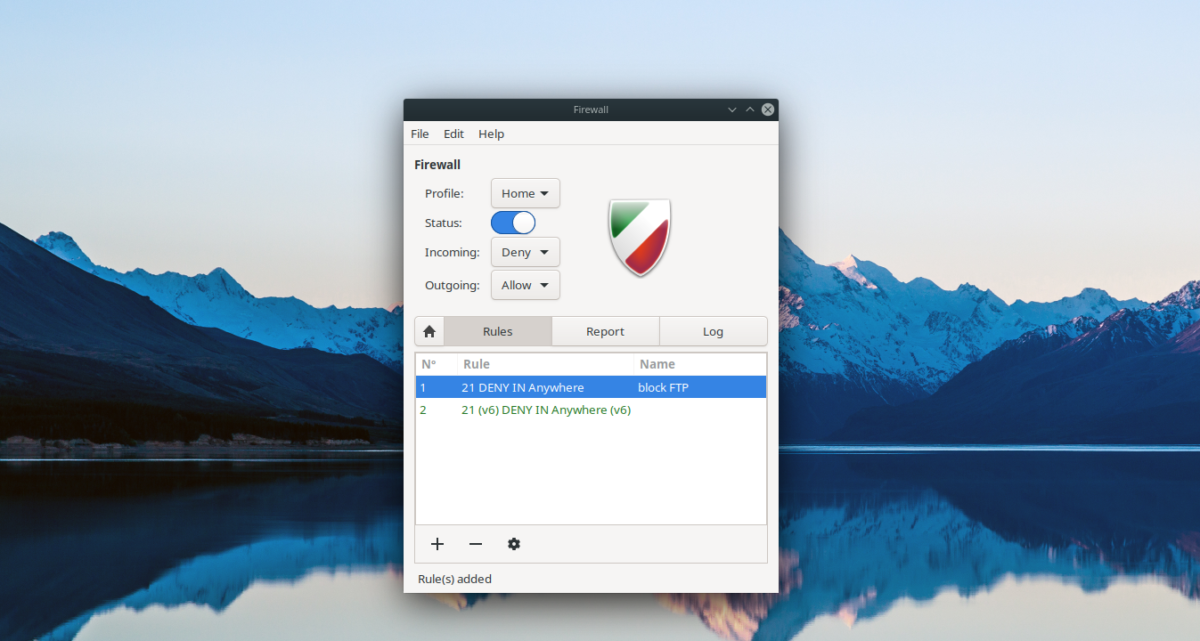
Программы для Windows, мобильные приложения, игры - ВСЁ БЕСПЛАТНО, в нашем закрытом телеграмм канале - Подписывайтесь:)





